Mac es exclusivo. No puede simplemente reproducir cualquier archivo en él a menos que lo convierta a un formato que sea aceptable para el sistema. Como bien sabes, el formato de contenedor digital para Mac es MP4.
No hay forma de que pueda reproducir archivos WebM. Para hacerlo, tendrías que convertir WebM a MP4. Si se pregunta cómo puede hacerlo, siga leyendo este artículo. Aprenderá varias formas de convertir WebM a MP4.
Contenido: Parte 1. ¿Qué es exactamente WebM?Parte 2. Cómo convertir WebM a MP4 para reproducción sin conexiónParte 3. Cómo convertir WebM a MP4 gratis en líneaParte 4. Conclusión
Parte 1. ¿Qué es exactamente WebM?
Ahora hay muchos códecs de video por ahí. WebM es uno de ellos, pero está optimizado específicamente para Internet. Eso significa que los usuarios ahora pueden ver videos en Internet. Pueden hacerlo fácilmente sin tener que imponer una gran carga al servidor.
Basta con decir que WebM es un formato de video para la web. Es el formato de archivo que se utiliza para películas HD, videos de aficionados, transmisión en vivo, videollamadas y cualquier tipo de video que normalmente ve en la web. Es un proyecto de código abierto. Esto significa que cualquiera puede participar y contribuir.
Si es un usuario de Mac y no es posible reproducir un archivo WebM sin conexión. Incluso si lo descarga, no podrá abrirlo, y mucho menos reproducirlo. Tendría que convertir el archivo a un formato de archivo más como el MP4.
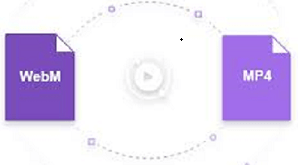
Parte 2. Cómo convertir WebM a MP4 para reproducción sin conexión
No desesperes. Este artículo está dirigido a usuarios de Mac que quieran reproducir archivos WebM sin conexión. Puede optar por un convertidor fuera de línea para convertir WebM a MP4 archivo.
Cuando se trata de elegir un programa, debe tener cuidado. Simplemente no puede confiar en ningún programa para instalar en su Mac. Uno de los programas más seguros y potentes que puede instalar en su Mac es el Convertidor de video iMyMac.
Este programa en particular convierte archivos WebM a MP4 en solo unos segundos. También viene con herramientas de edición para que puedas agregar algunos subtítulos a tu video. Eche un vistazo a los pasos a continuación para ver cómo puede usarlo.
- Descarga desde el sitio web de iMyMac
- Agregar WebMFile
- Convertir a MP4
- Convertir y descargar
Tómese su tiempo para leer los pasos detallados a continuación. Le darán una mejor comprensión de cómo usar el iMyMac Video Converter para convertir WebM a MP4.
Paso 1. Descarga desde el sitio web de iMyMac
Este convertidor de video en particular solo está disponible en el sitio web de iMyMac. Para acceder a él, haga clic en aquí. Ofrece una prueba gratuita y puedes probarlo con un video corto. Independientemente de la forma en que desee descargar, asegúrese de iniciarlo de inmediato.
Paso 2. Agregar archivo WebM
Ahora que está viendo el iMyMac Video Converter en su pantalla, haga clic en Agregar archivos. Al hacerlo, podrá seleccionar y agregar el archivo WebM.

Paso 3. Seleccione MP4 como formato de salida
Ahora, puede navegar hasta la esquina superior derecha de la pantalla. Haga clic en Convertir todas las tareas en. Aparecerá una lista desplegable. Seleccione MP4.

Paso 4. Convertir y descargar
Antes de hacer clic en la pestaña Convertir todo, asegúrese de elegir un destino para su salida. Puede hacerlo haciendo clic en la pestaña Examinar. Luego, finalmente, puede hacer clic en la pestaña Convertir todo en la parte inferior de la pantalla.

Parte 3. Cómo convertir WebM a MP4 gratis en línea
Convierta WebM a MP4 en línea con Convertio
Este es otro programa que puede ayudarlo a convertir su archivo WebM a MP4. Los pasos sobre cómo usarlo se enumeran a continuación.
- Puede utilizar su navegador de búsqueda favorito para encontrar Convertio. Haga clic en el primer resultado que aparece.
- Una vez que llegue a su sitio, se le dará la opción si desea instalarlo como una extensión de su Chrome, si está de acuerdo, puede hacer clic en la pestaña Instalar. También tiene la opción de utilizar este programa solo una vez. Por supuesto, debes tener cuidado.
- Para agregar su archivo WebM, simplemente haga clic en Elegir archivos.
- Lleva el cursor a la parte inferior de la pantalla que dice. Verá una flecha apuntando hacia abajo. Haz click en eso.
- Una ventana nueva aparecerá. Haga clic en Video en el lado izquierdo y elija MP4. Luego haga clic en la pestaña Convertir.
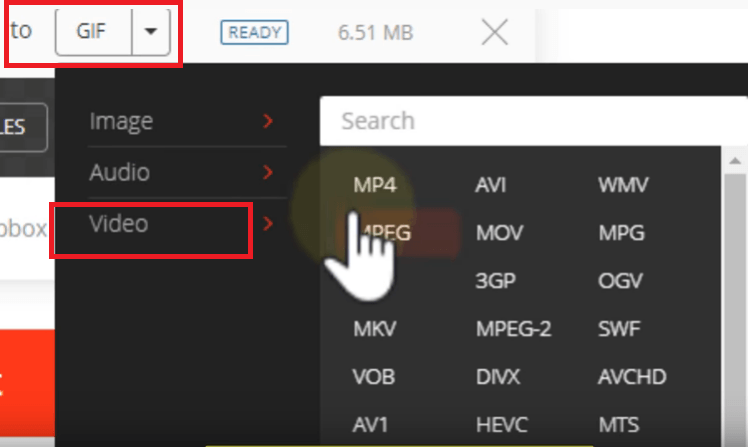
Parte 4. Conclusión
Los usuarios de Mac no tienen que preocuparse por descargar archivos WebM. Con el uso del Convertidor de video iMyMac, pueden descargar archivos WebM, convertirlos y reproducirlos en su Mac. Solo toma un par de segundos hacerlo. Eso es lo que la convierte en tu mejor opción.
Si prefiere convertir archivos en línea, simplemente elija Convertio o . Pero tenga cuidado, puede haber algunos riesgos al usar herramientas en línea.
¿Alguna vez has tenido que convertir WebMa MP4 archivo en tu Mac? ¿Qué programa usaste? No dude en compartir sus pensamientos con nosotros.



